神楽など。
2019年4月アーカイブ
4月27日午後0時の時点で、Windows 10 1809用の新元号 令和を表示するための更新プログラムはリリースれていません。
→ 2019/05/02 追記
「
5月2日、出ました。http://www.catalog.update.microsoft.com/Search.aspx?q=KB4501835
上記のサイトから更新プログラムをダウンロードしてインストールしてみました。HDDもマシンで、アップデートのインストールから再起動完了まで30分くらい。結構時間かかります。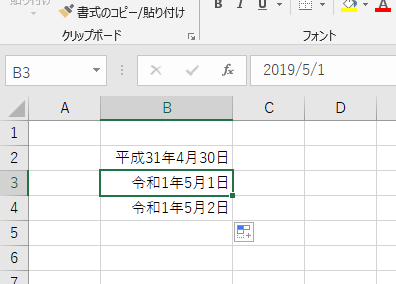
」
Microsoft社によれば、
日本の元号変更に関する Windows の更新プログラムについて - KB4469068
にて、
「Windows の日本の新元号 更新プログラムが利用可能になった時点で、このリストを更新します。」
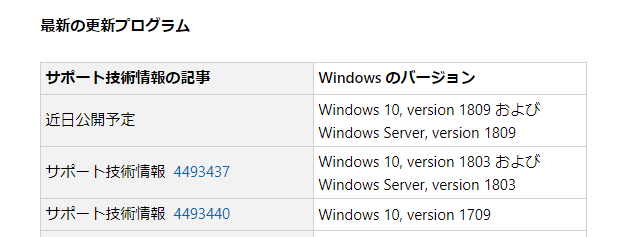
とあります。
パソコンへの適用は、Windows Updateにより自動的に行われますが、とにかく早く利用したい人は、上記のページを随時確認しつつ、リリースされたとわかったら、
日本の新元号対応に向けて Windows と Office を準備する方法
にある通り、
「スタート」→「設定」→「更新とセキュリティ」→「Windows Update」から「更新プログラムのチェック」をクリックして、更新プログラムを適用します。
Officeは、最新のOffice更新プロクラムを適用していれば、「Windows の日本の新元号 更新プログラム」が適用後に新元号を使えるようになります。
なお、更新プログラムは、十分な検証済みとはいえ「絶対に完璧」ではありません。動かなくなって困るパソコンに、すぐに適用するのはやめておきましょう。
ぐっどらっこ。
もう、GMAIL最高!
GMAIL(ウェブメール)で予約送信というかタイマー送信ができるようになりました。
メールに予約送信なんているのか?という人もいると思いますが、私には欲しい機能です。
半年後とか1年後というタイミングで使いたいです。
使い方は簡単です。
1.メールを作ります。
2.送信ボタンの右側の三角形をクリックします。
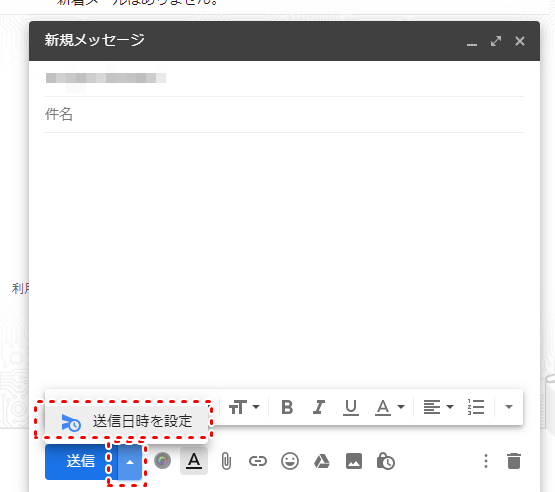
3.送信希望日を選ぶと、すぐにキューイングされます。
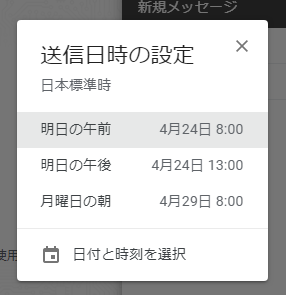
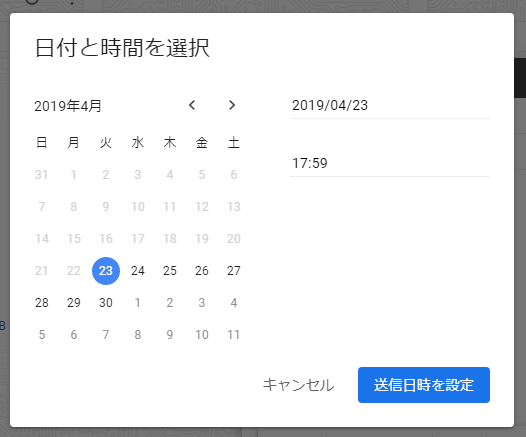
4.キューイングされた予約メールは、左サイドの「予約メール」から確認や取り消しができます。
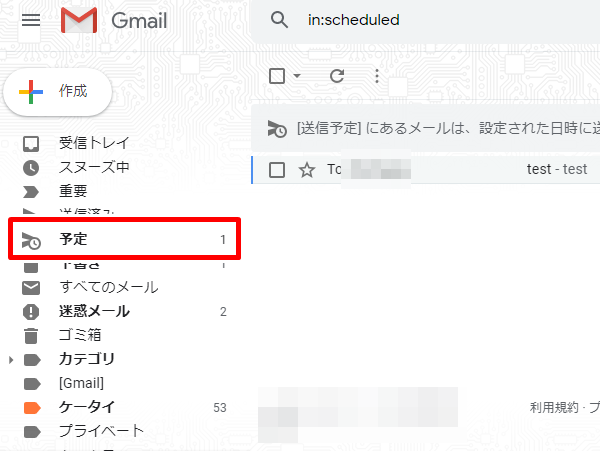

Googleさん、ありがとーーー。
ぐっどらっこ。
病室とか、マナーモード時のバイブの音さえも消したいとき、ありませんか?
らくらくホン ベーシック4(2014年発売の機種 F-01Gの場合)には、普通のガラケーにはあるオリジナルマナーモード機能がないので、振動させないようにするといったマナーモードのカスタマイズができません。

マナーモード時にバイブレーションを止めたいときは、マナーモードのままで、「*」キーを長押しして「ドライブモード」にします。
こうすることで、バイブを停止できます。
ぐっどらっこ。
おもに、小学校の「教員、教育委員会、教育関連企業」向けの情報です。
1.学習指導要領「生きる力」(文科省)
http://www.mext.go.jp/a_menu/shotou/new-cs/1387014.htm
学習指導要領
2.プログラミング教育(文科省)
http://www.mext.go.jp/a_menu/shotou/zyouhou/detail/1375607.htm
プログラミング教育とは
3.「未来の学びコンソーシアム」(総務省、文科省、経産省)
https://miraino-manabi.jp/
コンソーシアムの取り組み
4.「プログラミング教育必修化」ご存じですか?(Z-KAI)
https://www.zkai.co.jp/home/z-asteria/ms/programming/p1.html
小学校では、プログラミングという科目はない
5.プログラミング教育指導者養成講座
https://www.codeedu.info/
プログラミングを教える人を育てる講座
6.Danbo-side #040:迫り来るプログラミング教育 学校でiPadをどう使っていくのか(backspace.fm)
http://backspace.fm/episode/d040/
プログラミング教育でiPadを使いたいなら必聴
7.Sctach(MITメディアラボ ライフロングキンダーガーテングループ)
https://scratch.mit.edu/
プログラミング言語学習環境
8.ICT支援員(ベネッセ)
https://www.teacher.ne.jp/ict/index.html
ICTサポート - 小中学校向けICT支援員
9.小学校プログラミング教育の手引(文科省)
http://www.mext.go.jp/a_menu/shotou/zyouhou/detail/1403162.htm
教師がプログラミング教育に対して抱いている不安を解消
10.ICT教育ニュース(株式会社ナチュラル)
https://ict-enews.net/category/stem/
プログラミング教育関連ニュース
11.プログラミング教育に関する教育委員会等の取り組み例(総務省、文科省、経産省)
https://miraino-manabi.jp/content/387
「プログラミング教育ポータル」の記事
12.Why!?プログラミング [総合 小3~6] | NHK for School(NHK)
https://www.nhk.or.jp/sougou/programming/
スクラッチがどんなものか、見るだけでわかる
随時、加筆します。
ぐっどらっこ。
公的な機関や不動産やさんなんかでは、旧漢字や特殊な漢字を扱うことがしばしばあるかと思います。
それらの漢字は、Windowsパソコンを普通に使っている状態では入力や表示が難しいです。
IPAさんが、2018/01に「IPAmj明朝Ver.005.01」なるフォントをリリースしてくれました。
IPAmj明朝フォント
https://mojikiban.ipa.go.jp/1300.html
明朝のみですが、表示できれば御の字です。
そのフォントを使って、文字を印刷するまでの手順を説明します。
条件
・以下の設定を行ったパソコンでのみ表示できる。
・アプリはワード、エクセル限定。→正確にはこちらをご覧ください。
手順
1.以下からフォントをダウンロードします。
https://mojikiban.ipa.go.jp/1300.html
2.解凍すると ipamjm.ttf というファイルができるので、そのファイルを右クリック→「インストール」を選び、フォントをインストールします。
これだけです。
以下は、自分で漢字を見つけ出して表示させる手順です。
1.以下のサイトにアクセスします。
https://mojikiban.ipa.go.jp/search/basic
2.画数と読み(全角カタカナ、または、ひらがな)を指定して検索します。(読みだけ、画数だけの場合、膨大な候補がヒットしてしまうので、いくつかの条件を同時に指定するのがコツです)
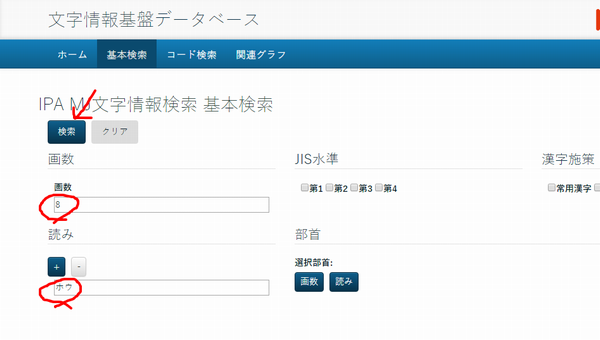
3.ヒットした候補から対象を見つけたら、その漢字をクリックします。
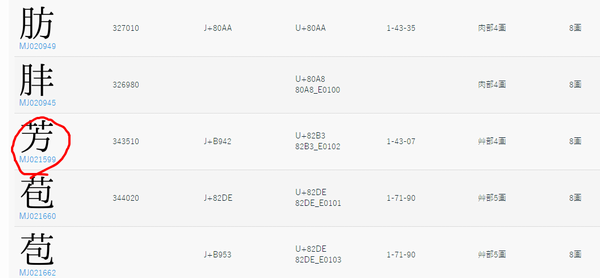
4.「コピーフィールド」の文字をコピーして、対象の文書に貼り付けます。
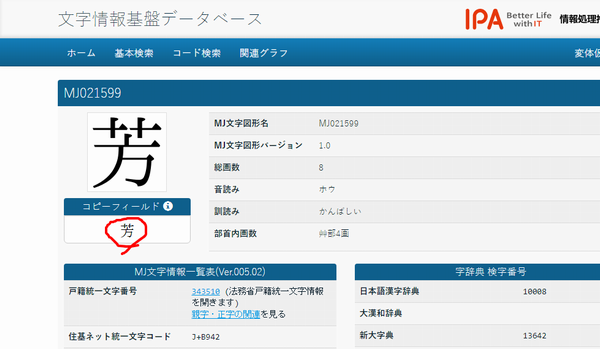
あとは、保存するなり、印刷するなり、ご自由にどうぞ。
ワタナベさんの「ナベ」の字の検索は、以下のような条件で探すと良いかもしれません。
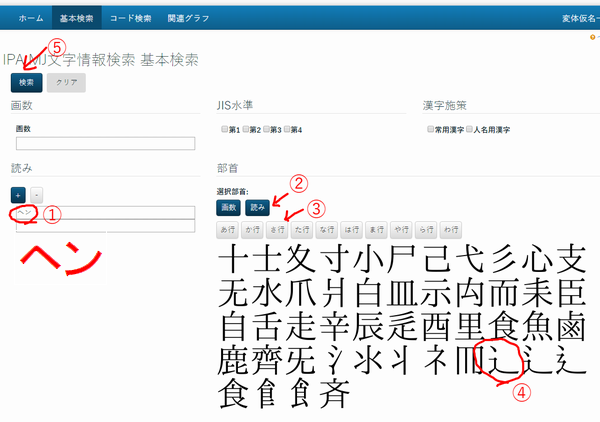
ぐっどらっこ。
Windows 10のパソコンでは、Officeアプリに限らず、アプリのショートカットをデスクトップ上に作りたいときは、そのアプリがストアプリであってもデスクトップアプリであっても、スタートをクリックして、対象のアプリ名を表示させてから、そのアプリアイコンをデスクトップ上にドラッグすれば作れます。
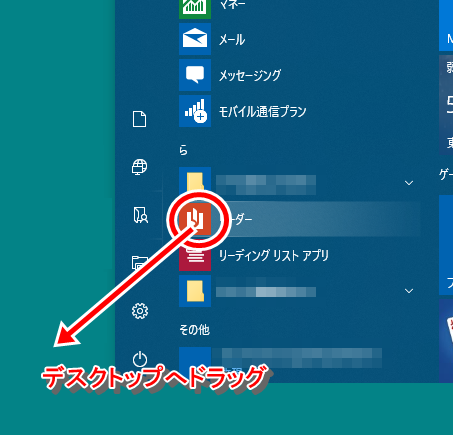
以下は、過去の歴代のWindowsに慣れ親しんだ方向けの記事となります。
最近購入したDELLのWindows 10のパソコンにプレインストールされていたOfficeのEXCELやWORDのショートカットをデスクトップ上に作ろうと、
スタート→EXCELを右クリック→その他→ファイルの場所を開く
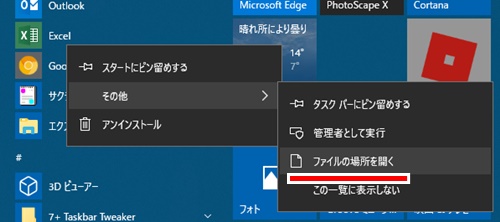
からコピーしようと、その操作を行うと「ファイルの場所を開く」が見当たりません。
ん?
なんと、OfficeがWindowsストアアプリ版でインストールされていました。は? DELLやマイクロソフトはバカですか?
どうしてアプリ版のOfficeなんて作るんですか?
ストアアプリ版の弊害は他にもあって、例えば、アドインが動かないので、アドビさんとか、様々なサプライヤさんが提供する便利なOffice連携ツールが動きません。
福井コンピュータさんのCADのEXCEL出力機能も動きません。
解決方法は、ストアアプリ版のOfficeをアンインストールして、デスクトップアプリ版をインストールする以外にありません。せっかくのOfficeの設定もご破算です。
しかも、デスクトップアプリ版をインストールするための実行ファイルの取得にはマイクロソフトアカウントが必要です。
いろいろ、超めんどうです。
デスクトップアプリ版のOfficeの再インストールや、現在使っているOfficeがストアアプリ版なのかデスクトップアプリ版なのか調べる方法は↓をご覧ください。
https://www.microsoft.com/ja-jp/office/2016/pipcsetup/pipc_re_setup.aspx
ちなみに、Office 2016にも、ストアアプリ版とデスクトップアプリ版の2種類がありますので、ご注意ください。
ぐっどらっこ。
あまりにもニッチな記事なので、特に解説はいたしません。
ヤマハのルーターRTX1100を使って、LAN内にある別のLANにぶらがっているパソコン(下図のPC1、PC2)から、インターリンクのマイIPサービス(PPTP)を使って、インターネット側に接続元を固定IPとする接続するための設定をしてみました。
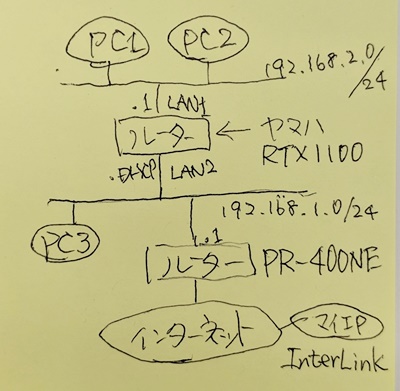
コンフィグは以下のとおりです。
# show config
# RTX1100 Rev.8.03.92 (Thu Feb 16 20:50:25 2012)
# Reporting Date: Jan 2 08:22:03
ip route default gateway tunnel 1
ip route 203.141.xxx.xxx gateway dhcp lan2
ip lan1 address 192.168.2.1/24
ip lan2 address dhcp
pp select 1
pp bind tunnel1
pp keepalive use lcp-echo
pp keepalive interval 10
pp auth accept chap
pp auth myname username password
ppp ccp type mppe-any
ppp ipv6cp use off
ip pp mtu 1280
ip pp nat descriptor 1
pptp service type client
pp enable 1
tunnel select 1
tunnel encapsulation pptp
tunnel endpoint address 203.141.xxx.xxx
pptp tunnel disconnect time off
pptp keepalive use on
ip tunnel nat descriptor 1
tunnel enable 1
nat descriptor type 1 masquerade
dhcp service server
dhcp server rfc2131 compliant except remain-silent
dhcp scope 1 192.168.2.11-192.168.2.20/24
dns server 203.141.128.xxx 203.141.128.xxx
pptp service on
結果。
# show status pptp
------------------- PPTP INFORMATION -------------------
Number of control table using
Tunnel Control: 1, Call Control: 1, GRE Control: 1
TUNNEL[01] Information
TCP status: established
PPTP Call status: established
PPTP Service type: client
PNS status: established
Remote IP Address: 203.141.xxx.xxx
Local IP Address: 0.0.0.0
GRE status: open
Transmitted: 108 packets [7270 octets]
Received: 110 packets [11761 octets]
Transmit left: 0 packet
Transmitted ack number: 110 times
Transmit ready timeout: 218 times
Received ack number: 19 times
Received invalid sequence: 0 packet
Received delayed sequence: 0 packet
Received invalid ack: 0 packet
Received delayed ack: 0 packet
Received out of sequence: 0 packet
Received no data packet: 0 packet
MPPE Information
Rx key changed: 0
Tx key changed: 0
synchronized: 1
received delay: 0 time
lost detected: 0 time
reset condition: 0 time
reset done: 0 time
ぐっどらっこ。


